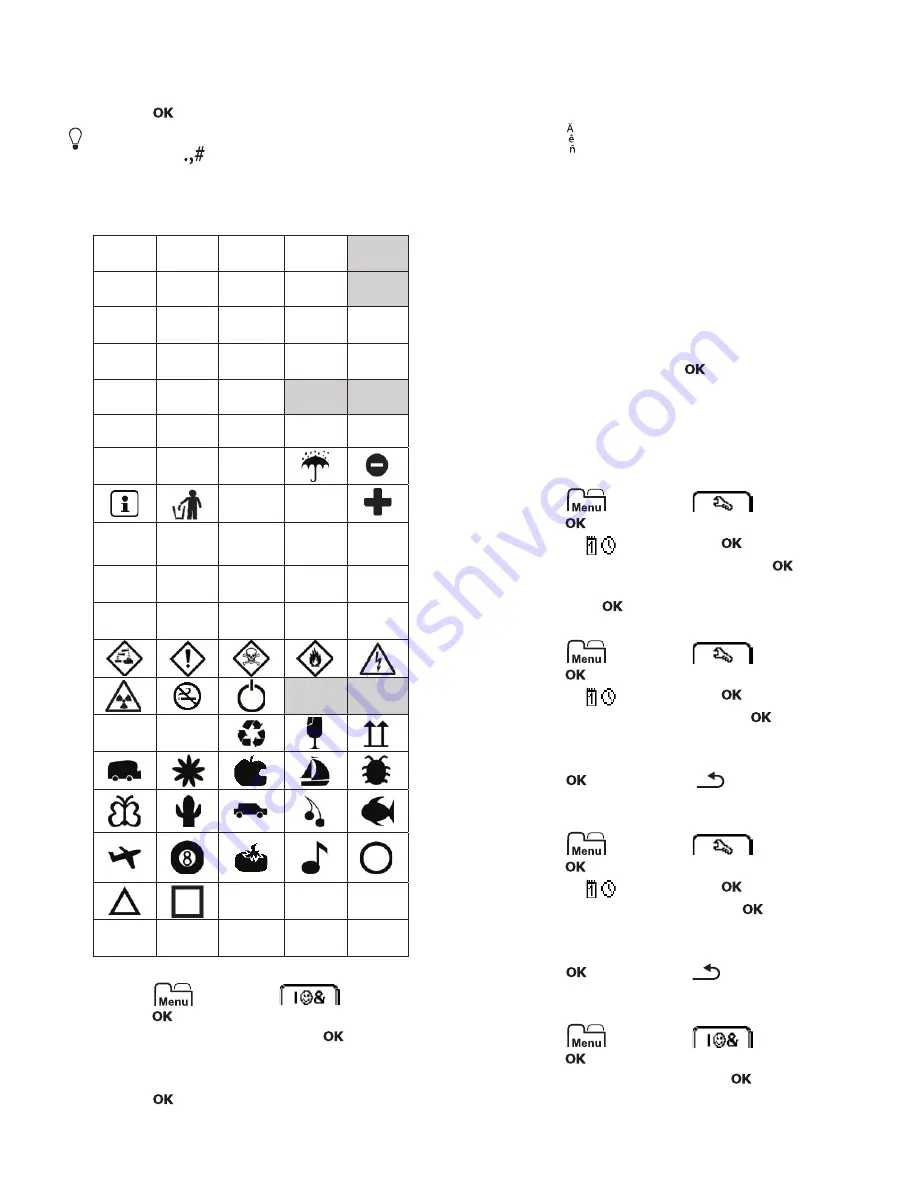
10
3
Utilizzare i tasti di navigazione per selezionare un
simbolo.
4
Premere
per aggiungere il simbolo all'etichetta.
È anche possibile aggiungere velocemente un simbolo
utilizzando il tasto
.
Aggiunta di clipart
L'etichettatrice fornisce gli elementi di clipart riportati di
seguito.
Per inserire clipart
1
Premere
, selezionare
e quindi
premere .
2
Selezionare
Clipart
quindi premere
.
3
Utilizzare i tasti di navigazione per selezionare
un'immagine.
4
Premere
per aggiungere l'immagine all'etichetta.
Aggiunta di caratteri accentati
L'etichettatrice supporta il set di caratteri latini avanzati.
Esistono due metodi per aggiungere caratteri accentati:
Premere e quindi il carattere alfabetico desiderato.
Tenere premuto il carattere alfabetico desiderato.
Mentre lo si tiene premuto appaiono tutte le varianti
disponibili di tale lettera.
Ad esempio se si tiene premuta la lettera
a
appariranno in
successione
a à â æ
e tutte le varianti disponibili.
Per aggiungere un carattere accentato
1
Tenere premuto il carattere alfabetico desiderato.
Vengono visualizzate le varianti accentate di tale
carattere alfabetico.
2
Premere oppure per selezionare il carattere
desiderato, quindi premere
.
Inserimento di data e ora
È possibile inserire l'indicazione di data e ora su
un'etichetta. Il formato della data e dell'ora dipende dal
formato selezionato nelle impostazioni dell'etichettatrice.
Per impostare il formato di data e ora
1
Premere
, selezionare
e infine
premere .
2
Selezionare
quindi premere
.
3
Selezionare
Notazione
e quindi premere
.
4
Selezionare il formato desiderato per data o data e
ora e premere
.
Per impostare la data
1
Premere
, selezionare
e infine
premere .
2
Selezionare
quindi premere
.
3
Selezionare
Imposta data
e premere
.
4
Utilizzare i tasti di navigazione per selezionare il
giorno, mese e anno.
5
Premere
, quindi premere
due volte per
tornare all'area di modifica.
Per impostare l'ora
1
Premere
, selezionare
e infine
premere .
2
Selezionare
quindi premere
.
3
Selezionare
Imposta ora
e premere
.
4
Utilizzare i tasti di navigazione per selezionare l'ora e i
minuti.
5
Premere
quindi premere
due volte per
tornare all'area di modifica.
Per inserire la data e l'ora
1
Premere
, selezionare
e quindi
premere .
2
Selezionare
Data e ora
e premere
.
La data e l'ora vengono inserite nell'etichetta.
↔
☺
!
"
#
$
%
♠
♣
♥
♦
>
>
Summary of Contents for LabelManager 280
Page 1: ...Brugervejledning LabelManager 280...
Page 17: ...U ivatelsk manu l LabelManager 280...
Page 35: ...Bedienungsanleitung LabelManager 280...
Page 52: ...LabelManager 280 User Guide...
Page 69: ...Gu a del Usuario LabelManager 280...
Page 86: ...Guia del Usuario LabelManager 280...
Page 103: ...K ytt opas LabelManager 280...
Page 120: ...Guide d utilisation LabelManager 280...
Page 137: ...Guide d utilisation LabelManager 280...
Page 154: ...Haszn lati tmutat LabelManager 280...
Page 171: ...Guida per l utente LabelManager 280...
Page 188: ...Gebruikershandleiding LabelManager 280...
Page 205: ...Brukerh ndbok LabelManager 280...
Page 222: ...Instrukcja u ytkownika LabelManager 280...
Page 239: ...U vate sk n vod LabelManager 280...
Page 256: ...Bruksanvisning LabelManager 280...
Page 273: ...Kullan m K lavuzu LabelManager 280...
















































